您是否曾经发现自己在iPhone或iPad屏幕上疯狂地滑动,搜索App Store图标,只是意识到它缺少了?如果您想在iPhone或iPad上下载应用程序,但是似乎找不到App Store,那么您并不孤单。 Apple认真对待安全性,这意味着iPhone上的侧载应用程序不是一个选择,也没有iOS的第三方应用商店。
这使App Store成为唯一在iPhone上下载应用程序的合法来源,当您的iPhone/iPad中缺少App Store时,这可能会令人沮丧。但是不用担心,某些解决方案可以帮助您在iPhone或iPad上恢复App Store。
让我们探索这6种方法来修复iPhone和iPad中缺少的应用程序存储。
如果您要在iPhone或iPad上搜索App Store,并且似乎找不到它,请不要担心 - 不可能从设备中删除App Store应用程序。这意味着它藏在某个地方,并且有了一点侦探工作,我们可以找到它。因此,让我们引导我们的内部夏洛克·福尔摩斯(Sherlock Holmes),然后一起追踪应用商店。
1。禁用限制
您是否为App Store搜寻了iPhone,但找不到它?您可能意外地设置了它的限制,这可以阻止您访问App Store。但是请放心 - 通过一些简单的步骤,您可以禁用这些限制并重新获得对App Store的访问。以下是:
- 打开设置您的iPhone/iPad>屏幕时间>内容和隐私限制。
- 现在确保切换开关在内容和隐私限制是
- 然后单击iTunes&App Store购买。
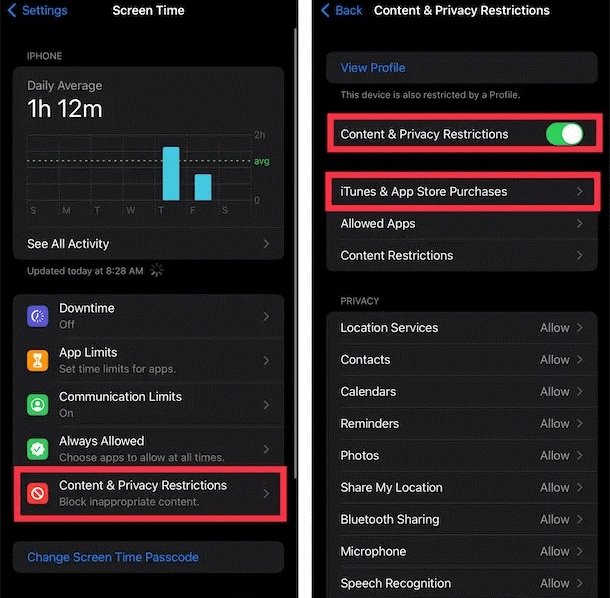
- 现在单击安装应用程序&点击
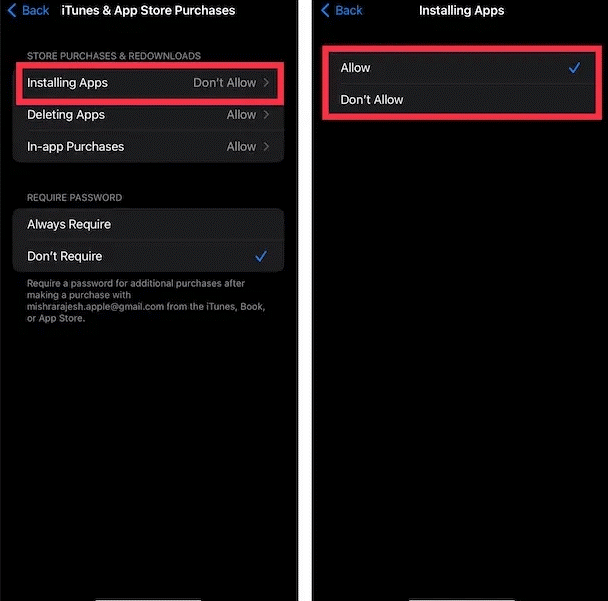
遵循以下步骤应在iPhone或iPad上还原App Store图标。但是,如果图标仍然缺失,请不要惊慌 - 还有一些提示可以尝试将其恢复。
另请阅读:iPhone或iPad上缺少App Store?如何找回它
如何在Google Play和App Store上禁用应用内购买
2。使用Spotlight
iPhone或iPad上的App Store图标可能已隐藏在具有其他应用程序的文件夹中。在您的文件夹中搜索它可能是找到它的简单解决方案。请按照以下步骤操作:
- 从iPhone/iPad的主屏幕上滑动。
- 要快速搜索iPhone或iPad上的应用商店,请点击搜索字段并输入“应用商店”。
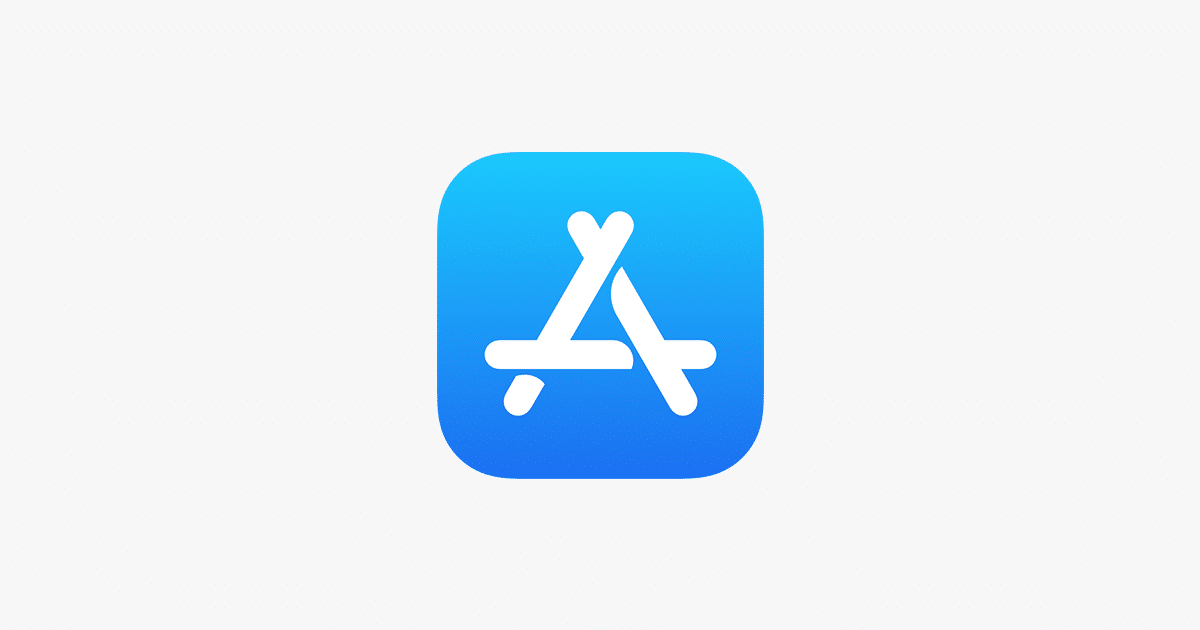
这将带来与App Store相关的任何搜索结果,从而易于在设备上找到。如果没有,请继续使用以下方法。
Spotlight搜索不适用于iPhone和iPad?尝试这些骇客!
3。利用应用程序库
随着iOS 14的发布,苹果引入了应用程序库功能。此功能会自动将您的应用程序分为各种类别,从而更容易找到所需的应用程序。
- 要访问iPhone或iPad上的应用程序库,只需从右向左滑动即可。这将带您去应用库。
- 要到达应用程序库,如果主屏幕包含大量应用程序,则可能需要多次滑动。
- 现在在“公用事业”
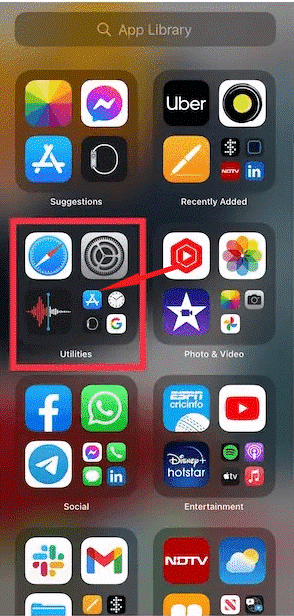
5个最佳应用商店优化(ASO)推销人员提示
4。重置主屏幕布局
如果您遵循此步骤,就像您最初设置的那样,您的iPhone或iPad的主屏幕将恢复为默认布局。不用担心 - 您的应用不会被删除。但是,您可能已经搬迁的任何库存应用程序都将返回到主屏幕上的原始位置。
- 打开设置您的iPhone/iPad>一般的>重置。
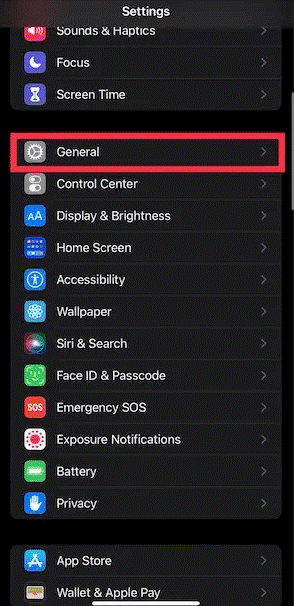
- 现在单击重置主屏幕布局。
- 选择重置主屏幕确认它。
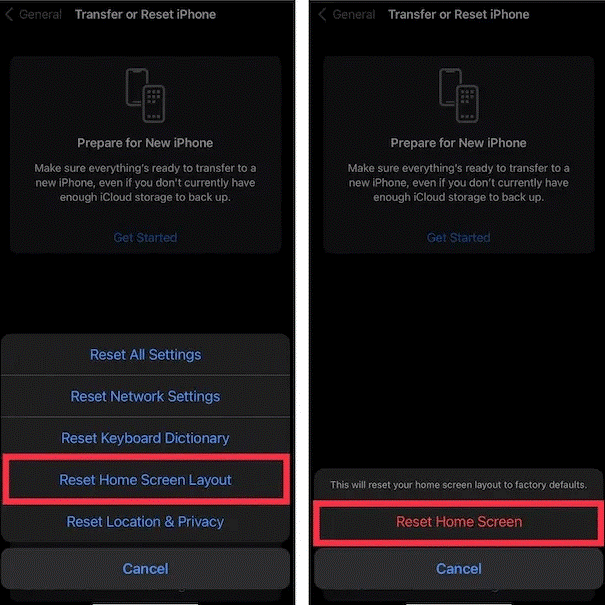
5。重置所有设置
如果您已经尝试了所有以前的步骤,并且仍然无法在iPhone或iPad上找到App Store图标,则可能是时候重置所有设置了。这将使您的所有设备设置都将其设置恢复到其默认状态,这可能有助于带回丢失的图标。不用担心 - 重置所有设置不会影响您存储在设备上的任何文档或其他个人数据。
- 打开设置您的iPhone/iPad>一般的>重置。
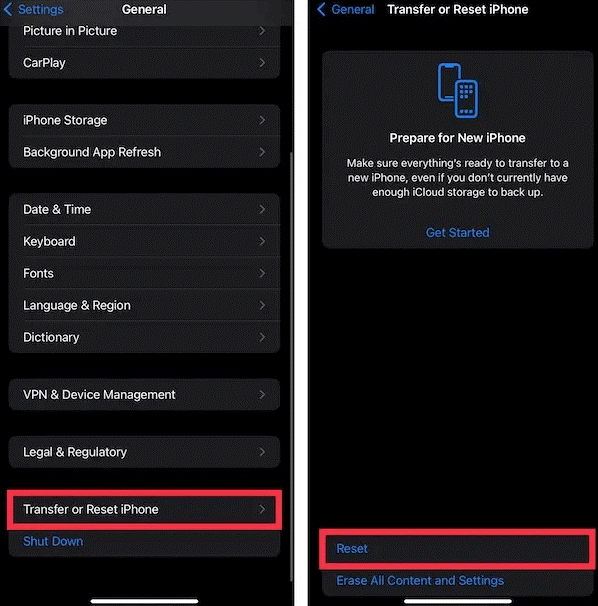
- 现在单击重置所有设置。
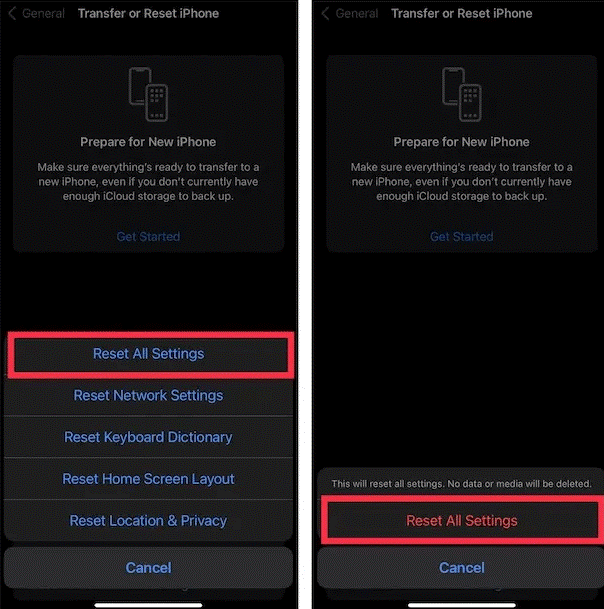
启动重置所有设置过程后,您的设备将提示您确认操作。确认后,您的iPhone或iPad将自动重新启动作为重置过程的一部分。
现在,再次尝试搜索“应用商店”。您应该能够找到它。
6。更新您的iPhone/iPad的操作系统
如果您已经尝试了所有以前的步骤,并且仍然无法在iPhone或iPad上找到App Store,则值得检查以确保已安装了最新版本的iOS。尽管这是罕见的情况,但过时的iOS版本可能是您设备上丢失应用程序商店的原因。
- 打开iPhone/iPad>一般的>软件更新。
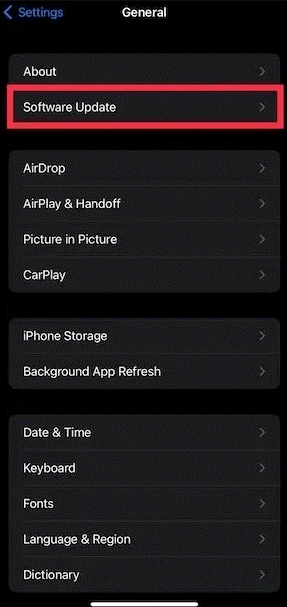
如果您的iPhone或iPad有一个较新的iOS版本,您将看到下载和安装的选项。只需点击“下载并安装”启动安装过程的选项。更新完成后,检查App Store是否已重新出现在您的设备上。
iPhone缺少Fix App Store上的最后一句话
这总结了我们在iPhone或iPad上还原丢失的App Store图标的修复列表。我们希望这些技巧之一可以帮助您成功地将App Store还原到您的设备。我们很想听听哪种方法最适合您,因此请随时在下面的评论中分享您的经验。
有关更多此类故障排除指南,以及与Windows,Android,iOS和MacOS相关的提示和技巧,请关注我们Facebook, Instagram, 叽叽喳喳,和YouTube
下一步阅读:如何在iPhone和iPad上玩Xbox游戏
